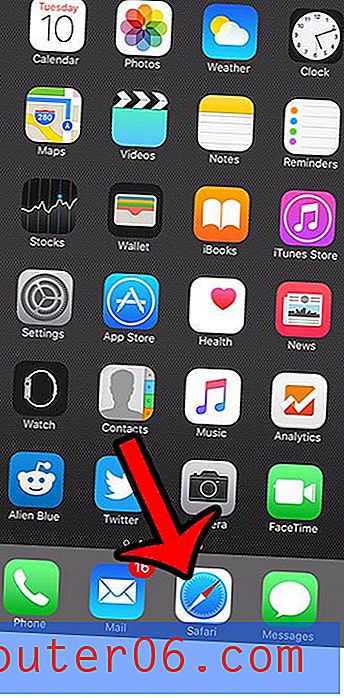Hoe de bijlageherinnering in Outlook 2013 uit te schakelen
Outlook 2013 probeert het proces van het verzenden van e-mails vanaf uw computer te vereenvoudigen, of het nu één of meerdere ontvangers zijn, en een van de manieren waarop het dit probeert te doen, is door u te helpen fouten te minimaliseren. We hebben allemaal in een situatie gezeten waarin we probeerden een e-mail te sturen die een bijlage zou moeten bevatten, maar we zijn vergeten deze bij het bericht te voegen. Outlook 2013 bevat een functie genaamd Bijlageherinnering die een pop-upvenster weergeeft voordat u een bericht verzendt dat een bijlage moet bevatten. Dit gebeurt het meest merkbaar wanneer u op een bepaald moment een bijlage toevoegt tijdens het maken van een bericht, maar u verwijdert de bijlage op een bepaald moment. Deze herinnering kan nuttig zijn, maar het kan ook een beetje vervelend zijn. Gelukkig kun je het uitschakelen door de onderstaande instructies te volgen.
Schakel de bijlageherinnering voor Outlook 2013 uit
Zoals te zien is in de bovenstaande schermafbeelding, hebt u ook de mogelijkheid om de bijlageherinnering uit te schakelen door de optie Dit bericht niet meer weergeven weer te geven wanneer de herinnering is geactiveerd. Maar als u niet wilt wachten tot dit pop-upvenster verschijnt, kunt u de onderstaande instructies volgen om deze service uit te schakelen voor toekomstige e-mails.
Stap 1: Start Outlook 2013.
Stap 2: klik op het tabblad Bestand in de linkerbovenhoek van het venster.
 Klik op het tabblad Bestand
Klik op het tabblad Bestand Stap 3: klik op Opties in de kolom aan de linkerkant van het venster, waarmee het venster Outlook-opties wordt geopend.
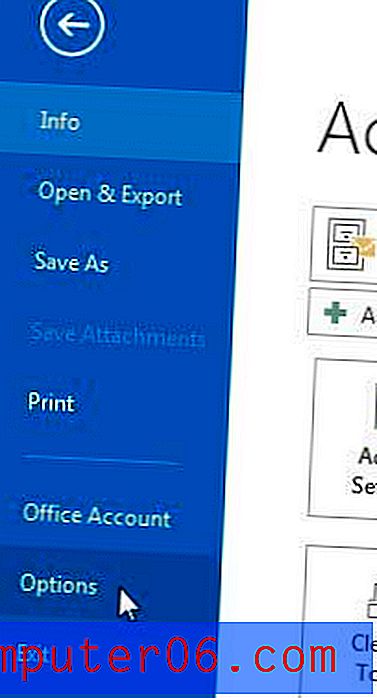 Klik op Opties
Klik op Opties Stap 4: klik op het tabblad E-mail aan de linkerkant van het venster Outlook-opties .
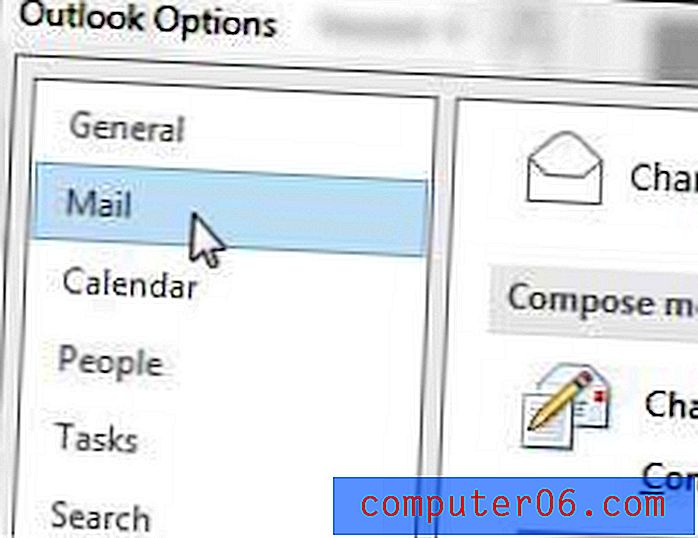 Klik op het tabblad Mail
Klik op het tabblad Mail Stap 5: Blader naar het gedeelte Berichten verzenden in het midden van het venster en klik vervolgens op het vak links van Waarschuw mij wanneer ik een bericht verzend dat mogelijk een bijlage mist om het vinkje te verwijderen.
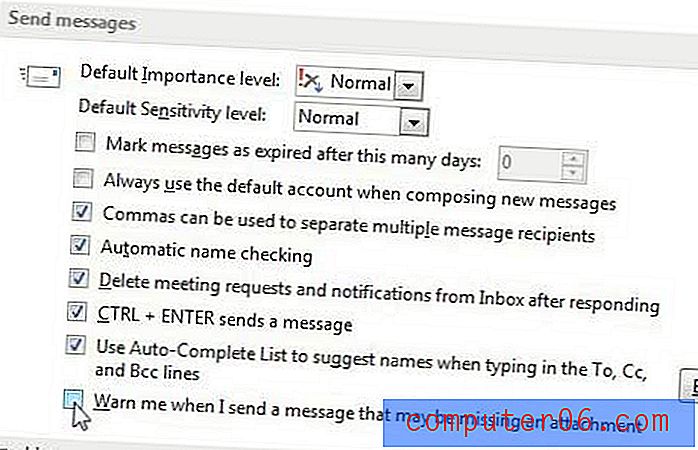 Schakel de bijlageherinnering uit
Schakel de bijlageherinnering uit Stap 6: Klik op de OK- knop onderaan het venster om uw wijzigingen toe te passen.
Een nieuwe functie in Outlook 2013 is een weerdisplay bovenaan je kalender. Je kunt deze optie ook uitschakelen als je het storend of onnodig vindt.